توصيل/التحكم في أجهزة الكمبيوتر عبر الشبكة باستخدام KontrolPack

تحكم بسهولة في أجهزة الكمبيوتر على شبكتك باستخدام KontrolPack. وصّل وأدر أجهزة الكمبيوتر التي تعمل بأنظمة تشغيل مختلفة بكل سهولة.
هل تحتاج إلى إنشاء قسم جديد لمحرك الأقراص الثابتة بسرعة على جهاز الكمبيوتر الشخصي الذي يعمل بنظام التشغيل Linux ولا تريد الإزعاج مع التطبيقات المتقدمة مثل Gparted أو محرر قسم KDE؟ تحقق من أقراص جنوم! إنها أداة رائعة وسهلة ومتعددة الاستخدامات يمكنك استخدامها لإنشاء أقسام جديدة. هيريس كيفية القيام بذلك.

قبل أن نبدأ
Gnome Disks هي أداة ممتازة وسهلة الاستخدام يمكن لمستخدمي Linux استخدامها لإنشاء أقسام القرص الصلب بسرعة. من الأسهل فهمها مقارنة بالأدوات المعقدة مثل Gparted. ومع ذلك ، يجب أن تضع في اعتبارك أنك ستتمكن فقط من إنشاء أقسام جديدة على أقراص بخلاف أقراص النظام.
ماذا يعني هذا؟ هذا يعني أنك إذا كنت تخطط لإنشاء أقسام جديدة على القرص الصلب الذي يستخدمه Linux للمجلد الرئيسي ، أو المجلد الجذر ، وما إلى ذلك ، فلن تكون قادرًا على ذلك. ومع ذلك ، يمكن تعديل الأقسام غير التابعة للنظام باستخدام أقراص جنوم.
تثبيت أقراص Gnome على نظام Linux
يعد تطبيق Gnome Disks أحد أفضل الأدوات للمبتدئين الذين يتطلعون إلى إنشاء أقسام جديدة. ومع ذلك ، لسوء الحظ ، لا يتم تثبيته مسبقًا على كل توزيعات Linux. لهذا السبب ، سنحتاج إلى مراجعة كيفية تثبيت التطبيق قبل المتابعة.
لبدء عملية التثبيت ، افتح نافذة طرفية بالضغط على Ctrl + Alt + T على لوحة المفاتيح. إذا لم تقم تركيبة لوحة المفاتيح هذه بتشغيل نافذة طرفية نيابة عنك ، فافتح قائمة التطبيق ، وابحث عن "Terminal" ، ثم قم بتشغيلها بهذه الطريقة.
بمجرد فتح نافذة الجهاز الطرفي وجاهزيتها للاستخدام ، اتبع تعليمات التثبيت أدناه التي تتوافق مع نظام التشغيل Linux الذي تستخدمه حاليًا.
أوبونتو
على Ubuntu ، يمكن تثبيت تطبيق Gnome Disks بسهولة باستخدام أمر Apt التالي أدناه.
sudo apt-get install gnome-disk-Utility
دبيان
إذا كنت تستخدم نظام Debian Linux ، فستتمكن من تشغيل تطبيق Gnome Disks وتشغيله باستخدام الأمر Apt-get .
sudo apt-get install gnome-disk-Utility
قوس لينكس
هل أنت من مستخدمي آرتش لينوكس ؟ إذا كان الأمر كذلك ، فستتمكن من تثبيت تطبيق Gnome Disks عن طريق إدخال أمر Pacman التالي .
sudo pacman-s gnome-disk-Utility
فيدورا
في Fedora Linux ، قد يكون تطبيق Gnome Disks مثبتًا بالفعل على كمبيوتر Linux الخاص بك ، لذلك ليست هناك حاجة لتثبيته. ومع ذلك ، إذا لم يكن مثبتًا لديك لسبب ما ، فيمكنك تشغيله باستخدام أمر Dnf أدناه.
sudo dnf تثبيت الأداة المساعدة جنوم القرص
OpenSUSE
في OpenSUSE Linux ، ستتمكن من تثبيت Gnome Disks باستخدام الأمر Z ypper التالي أدناه.
sudo zypper تثبيت أداة جنوم للقرص
حذف الأقسام الموجودة
قبل إنشاء قسم جديد في Gnome Disks ، يجب حذف القسم القديم. لحذف قسم حتى تتمكن من إنشاء قسم جديد ، قم بما يلي.
الخطوة 1: افتح أقراص Gnome. يمكنك فتح التطبيق من خلال البحث عنه في قائمة التطبيق. بمجرد فتح التطبيق ، انظر إلى الشريط الجانبي على اليسار.
الخطوة 2: في الشريط الجانبي على اليسار ، حدد القرص الصلب الذي يحتوي على أقسام ترغب في تعديلها. عند تحديد محرك الأقراص ، سيُظهر تفصيلاً للأقسام الموجودة في واجهة مستخدم رسومية.
الخطوة 3: حدد القسم الذي ترغب في حذفه بالماوس. بعد تحديده ، حدد زر "حذف القسم المحدد" (يبدو كعلامة ناقص) ، وانقر فوقه.
الخطوة 4: بمجرد تحديد الزر "حذف القسم المحدد" ، ستظهر نافذة منبثقة. في هذه النافذة المنبثقة ، سترى رسالة تقول ، "هل أنت متأكد أنك تريد حذف القسم؟".
انقر فوق الزر "حذف" لتأكيد أنك تريد بالفعل حذفه.
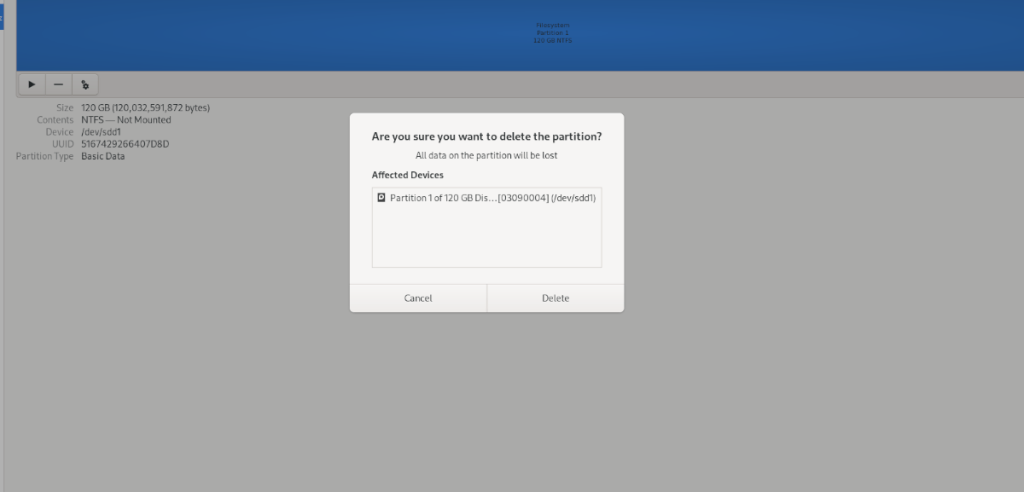
الخطوة 5: بعد النقر فوق الزر "حذف" ، ستقوم Gnome Disks بحذف القسم المحدد على القرص الصلب. عند اكتمال العملية ، سترى "Free Space" ، حيث كان القسم سابقًا.
مع حذف القسم ، انتقل إلى القسم التالي من الدليل.
إنشاء أقسام جديدة
الآن بعد أن قمت بإزالة القسم القديم ، يمكنك إنشاء قسم جديد. للقيام بذلك ، اتبع الإرشادات خطوة بخطوة أدناه.
الخطوة 1: حدد موقع الزر + في أقراص Gnome على جهازك ، وقم بالمرور فوقه. عندما تحوم فوقها بمؤشر الماوس ، سترى رسالة. تقول هذه الرسالة ، "أنشئ قسمًا جديدًا في مساحة غير مخصصة."
انقر فوق الزر + لبدء عملية الإنشاء.
الخطوة 2: بعد النقر فوق الزر + ، ستظهر نافذة "إنشاء قسم". باستخدام واجهة المستخدم ، حدد الحجم (أو الصغير) الذي تريده لقسم القرص الصلب الجديد ، وانقر على "التالي".
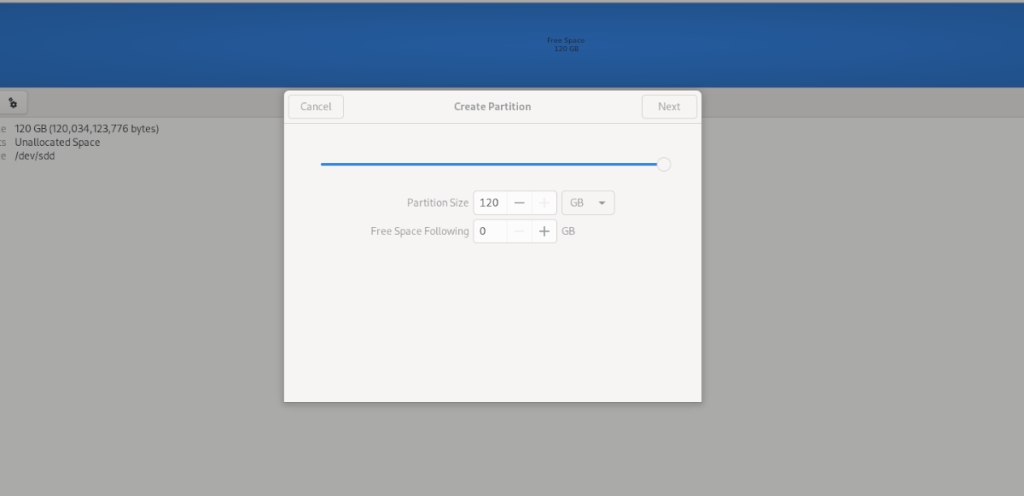
الخطوة 3: ضمن "النوع" ، اختر نوع القسم الخاص بك. غير متأكد من أي واحد تختار؟ تشرح أقراص جنوم ما يفعله كل نوع قسم. حدد أفضل ما يناسب حالة الاستخدام الخاصة بك.

بعد اختيار النوع ، انقر فوق "التالي" مرة أخرى. ثم أدخل كلمة المرور الخاصة بك. عندما تقوم بإدخال كلمة المرور الخاصة بك ، سيتم تنسيق الأقراص وإنشاء قسم القرص الصلب الجديد.
تحكم بسهولة في أجهزة الكمبيوتر على شبكتك باستخدام KontrolPack. وصّل وأدر أجهزة الكمبيوتر التي تعمل بأنظمة تشغيل مختلفة بكل سهولة.
هل ترغب في تنفيذ بعض المهام المتكررة تلقائيًا؟ بدلًا من الضغط على زر يدويًا عدة مرات، أليس من الأفضل لو كان هناك تطبيق؟
iDownloade أداة متعددة المنصات تتيح للمستخدم تنزيل محتوى خالٍ من إدارة الحقوق الرقمية (DRM) من خدمة iPlayer التابعة لهيئة الإذاعة البريطانية (BBC). ويمكنها تنزيل كلا الفيديوين بصيغة .mov.
لقد قمنا بتغطية ميزات Outlook 2010 بمزيد من التفاصيل، ولكن نظرًا لأنه لن يتم إصداره قبل يونيو 2010، فقد حان الوقت لإلقاء نظرة على Thunderbird 3. هناك
يحتاج الجميع إلى استراحة بين الحين والآخر، فإذا كنت تبحث عن لعبة شيقة، جرّب Flight Gear. إنها لعبة مجانية مفتوحة المصدر ومتعددة المنصات.
MP3 Diags هي الأداة الأمثل لإصلاح مشاكل ملفاتك الصوتية. يمكنها وسم ملفات MP3 بشكل صحيح، وإضافة أغلفة الألبومات المفقودة، وإصلاح خلل VBR.
تمامًا مثل جوجل ويف، أحدثت خدمة جوجل فويس ضجة كبيرة حول العالم. تهدف جوجل إلى تغيير طريقة تواصلنا، وبما أنها أصبحت
هناك العديد من الأدوات التي تتيح لمستخدمي فليكر تنزيل صورهم بجودة عالية، ولكن هل هناك طريقة لتنزيل مفضلات فليكر؟ لقد وصلنا مؤخرًا
ما هو أخذ العينات؟ وفقًا لويكيبيديا، "هو عملية أخذ جزء، أو عينة، من تسجيل صوتي واحد وإعادة استخدامه كأداة أو
مواقع جوجل هي خدمة من جوجل تتيح للمستخدم استضافة موقع ويب على خادم جوجل. ولكن هناك مشكلة واحدة، وهي عدم وجود خيار مدمج للنسخ الاحتياطي.



![قم بتنزيل FlightGear Flight Simulator مجانًا [استمتع] قم بتنزيل FlightGear Flight Simulator مجانًا [استمتع]](https://tips.webtech360.com/resources8/r252/image-7634-0829093738400.jpg)




